Σε αυτόν τον οδηγό, θα εξετάσουμε τη μορφοποίηση υπό όρους σε πίνακες pivot στο Excel. Η μορφοποίηση υπό όρους είναι μια ισχυρή λειτουργία για την εμφάνιση δεδομένων με οπτικά ελκυστικό τρόπο και τη γρήγορη αναγνώριση τάσεων και ακραίων τιμών. Σε αυτό το σεμινάριο, θα σας δείξω πώς να δημιουργήσετε δύο διαφορετικές μορφοποιήσεις υπό όρους για τους πίνακες pivot. Θα προετοιμάσουμε τα δεδομένα πωλήσεων ανά περιοχή και επιχειρηματική μονάδα καθώς και ανά μεμονωμένες ομάδες εφοδιαστικής και θα επισημάνουμε ανάλογα τα πιο σημαντικά βασικά στοιχεία.
Βασικά ευρήματα
- Η μορφοποίηση υπό όρους σας επιτρέπει να αναλύετε οπτικά τα δεδομένα pivot.
- Η πράσινη/κίτρινη χρωματική κλίμακα για την απεικόνιση των τιμών των πωλήσεων.
- Εφαρμογή μορφοποίησης υπό όρους σε συγκεκριμένα σημεία δεδομένων.
Οδηγός βήμα προς βήμα
Ας ξεκινήσουμε με την πρώτη εργασία, η οποία αφορά τη δημιουργία ενός πίνακα pivot που αναλύει τις πωλήσεις.
Πρώτον, πρέπει να έχετε τα δεδομένα σας οργανωμένα και έτοιμα για χρήση στο Excel. Μπορείτε είτε να δημιουργήσετε έναν νέο πίνακα pivot είτε να αντιγράψετε έναν υπάρχοντα που έχει ήδη τα απαραίτητα βασικά στοιχεία. Εδώ θα εργαστούμε πρώτα με έναν υπάρχοντα πίνακα pivot. Πηγαίνετε στο φάκελο "Conditional formatting" και αντιγράψτε τον υπάρχοντα πίνακα pivot που δείχνει την επισκόπηση ανά περιοχή και επιχειρηματική μονάδα.
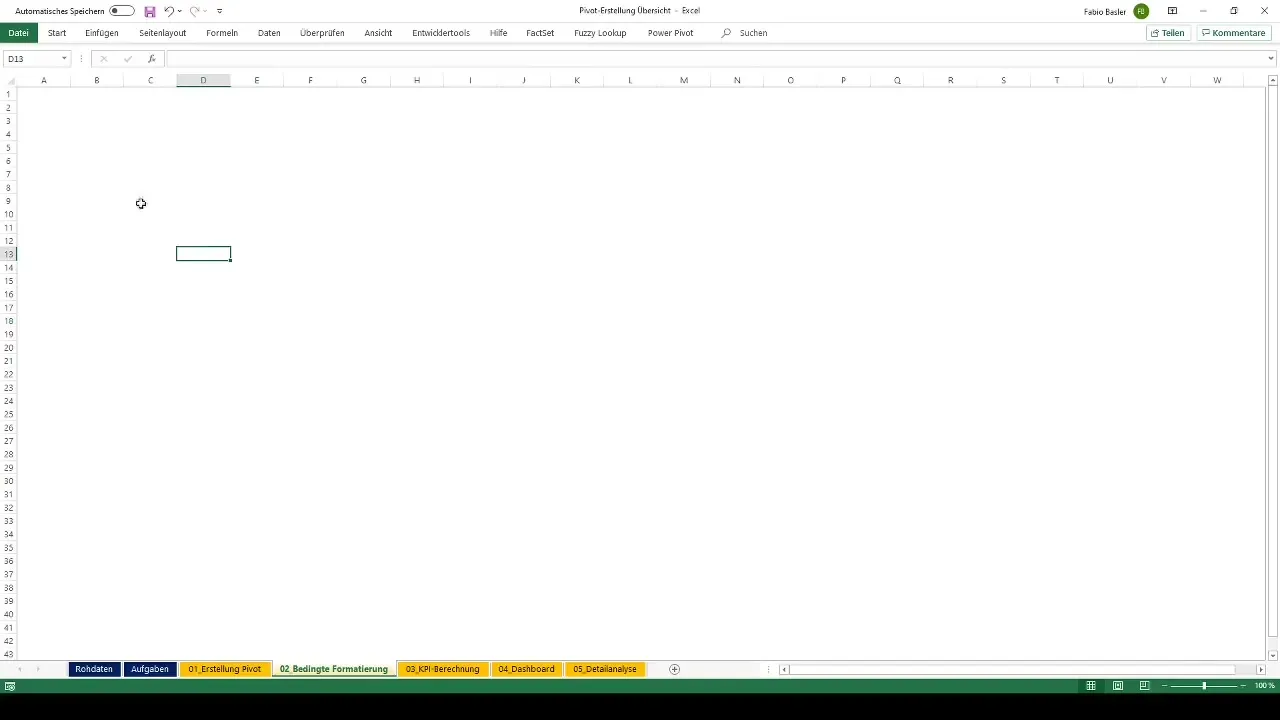
Τώρα που έχουμε έτοιμο τον πίνακα pivot, ας επικεντρωθούμε στην υπό όρους μορφοποίηση. Αυτή η προοπτική είναι σημαντική επειδή θέλουμε να επισημάνουμε τις τιμές για τις επιχειρηματικές μονάδες και τις χώρες με χρώμα. Χρησιμοποιούμε την προοπτική των εσόδων, όπου τα υψηλότερα έσοδα είναι πιο θετικά για την εταιρεία. Αυτό παρέχει την ευκαιρία να χρησιμοποιήσουμε μια απλή πράσινη-κίτρινη χρωματική κλίμακα για την οπτική αποτύπωση των τιμών.
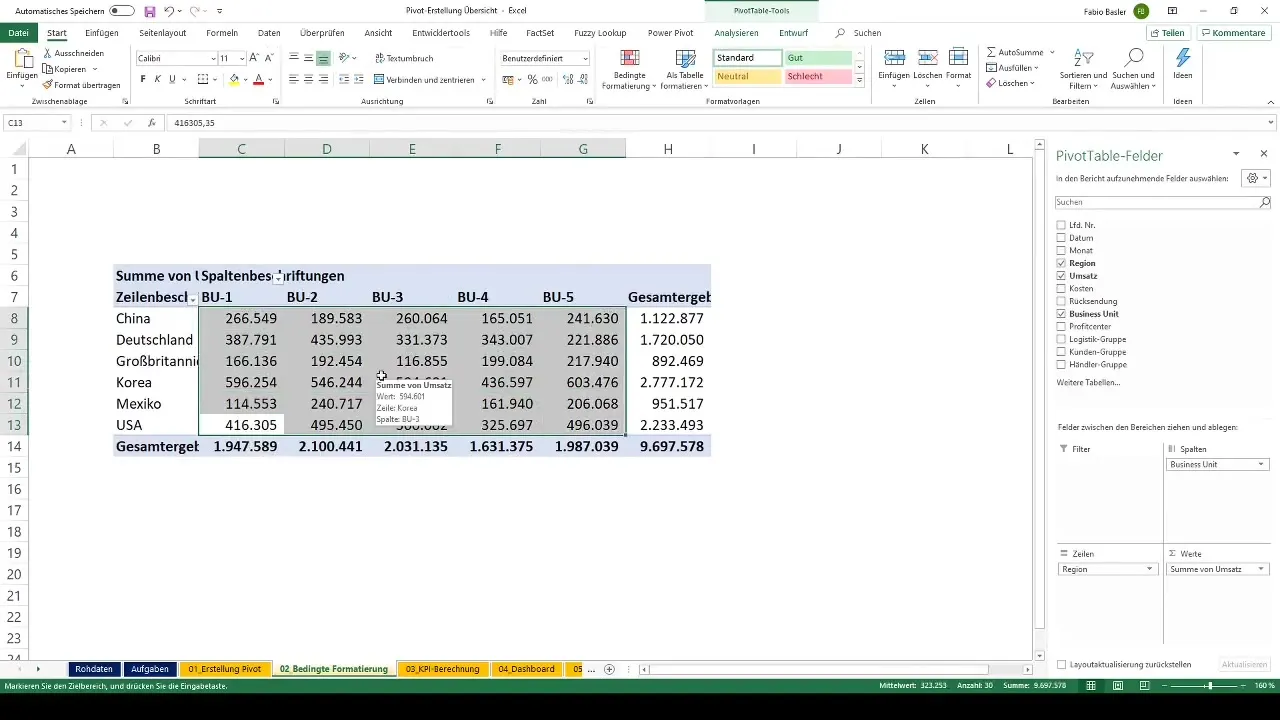
Η ιδέα είναι ότι όσο υψηλότερη είναι η αξία των πωλήσεων, τόσο καλύτερη είναι. Έτσι, θα παρουσιάσουμε τις υψηλότερες πωλήσεις σε πιο πράσινο τόνο, ενώ οι χαμηλότερες πωλήσεις θα εμφανίζονται με κίτρινο χρώμα. Αυτό επιτρέπει μια γρήγορη οπτική ερμηνεία των πιο σημαντικών τιμών.
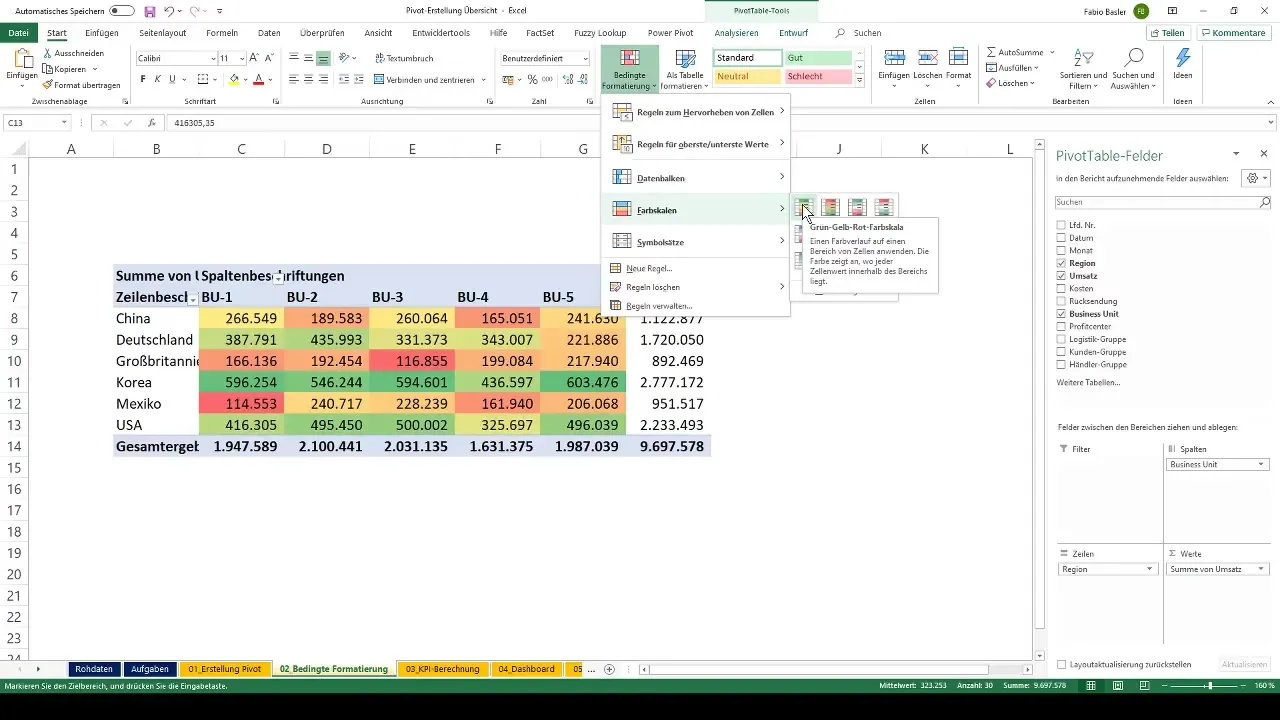
Τώρα ας δούμε το αποτέλεσμα. Ένα παράδειγμα είναι η Κορέα στην επιχειρηματική μονάδα 5 με κύκλο εργασιών 603.000 ευρώ, που είναι η υψηλότερη τιμή. Στη συνέχεια, υπάρχουν οι πωλήσεις από το Μεξικό και το Ηνωμένο Βασίλειο, οι οποίες είναι σχετικά χαμηλότερες, έτσι ώστε να μπορείτε να αναγνωρίσετε με μια ματιά τις επιδόσεις των επιμέρους περιοχών.
Τώρα περνάμε στη δεύτερη επισκόπηση, η οποία αναλύει τον κύκλο εργασιών ανά ομάδα logistics. Και εδώ, επίσης, θα δημιουργήσουμε έναν νέο πίνακα pivot. Για να το κάνετε αυτό, μεταβείτε στα εργαλεία του πίνακα περιστροφής και επιλέξτε "Summarise pivot table" (Συγκεντρωτικός πίνακας περιστροφής). Εξάγετε τον πίνακα pivot στο υπάρχον φύλλο εργασίας σας "02 conditional formatting".
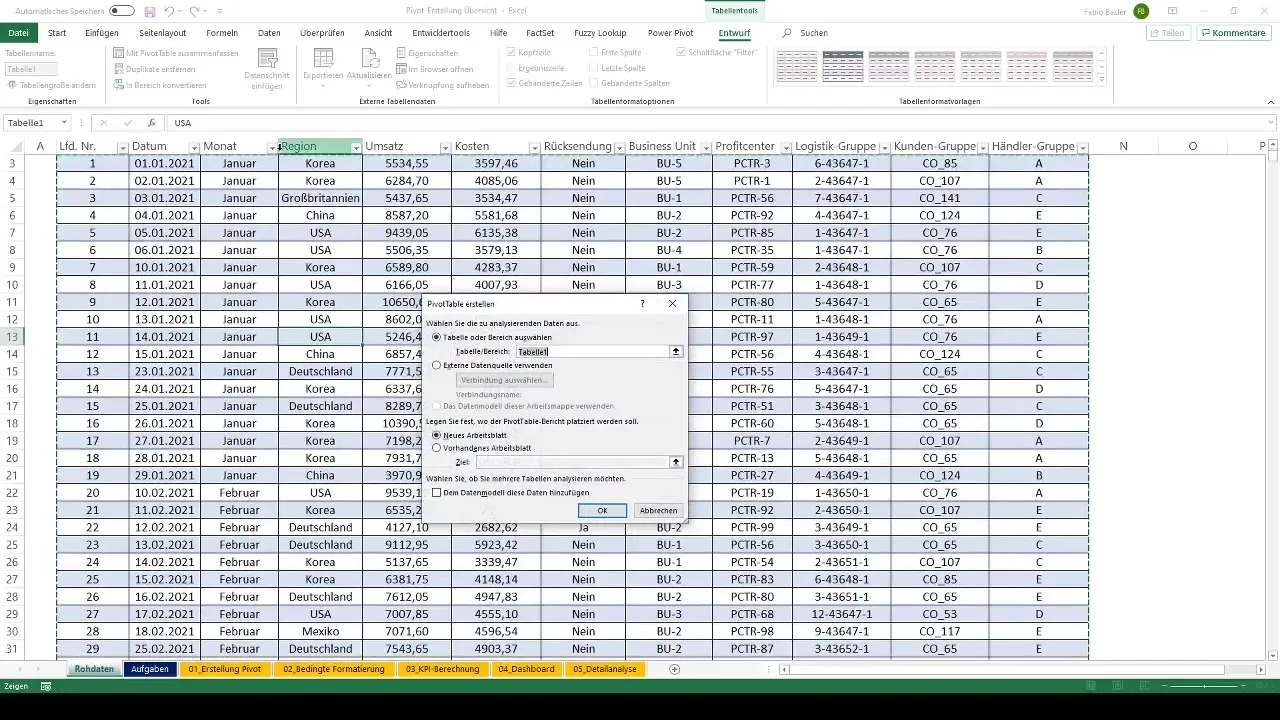
Στόχος είναι να εμφανίσετε τα δεδομένα πωλήσεων δομημένα σύμφωνα με τις ομάδες εφοδιαστικής. Μόλις σύρετε τις ομάδες εφοδιαστικής στις γραμμές, θα πρέπει να έχετε μια λεπτομερή επισκόπηση. Αυτό σας δείχνει όλα τα δεδομένα με σαφήνεια και κατανοητό τρόπο.
Αφού δημιουργήσετε την επισκόπηση, είναι σημαντικό να μορφοποιήσετε τα δεδομένα ανάλογα. Μορφοποιήστε τους αριθμούς έτσι ώστε να εμφανίζεται το πρόσημο του ευρώ και χρησιμοποιήστε επίσης ένα διαχωριστικό χιλιάδων. Μην ξεχάσετε όμως να αφαιρέσετε τα δεκαδικά ψηφία για να διασφαλίσετε τη σαφήνεια.
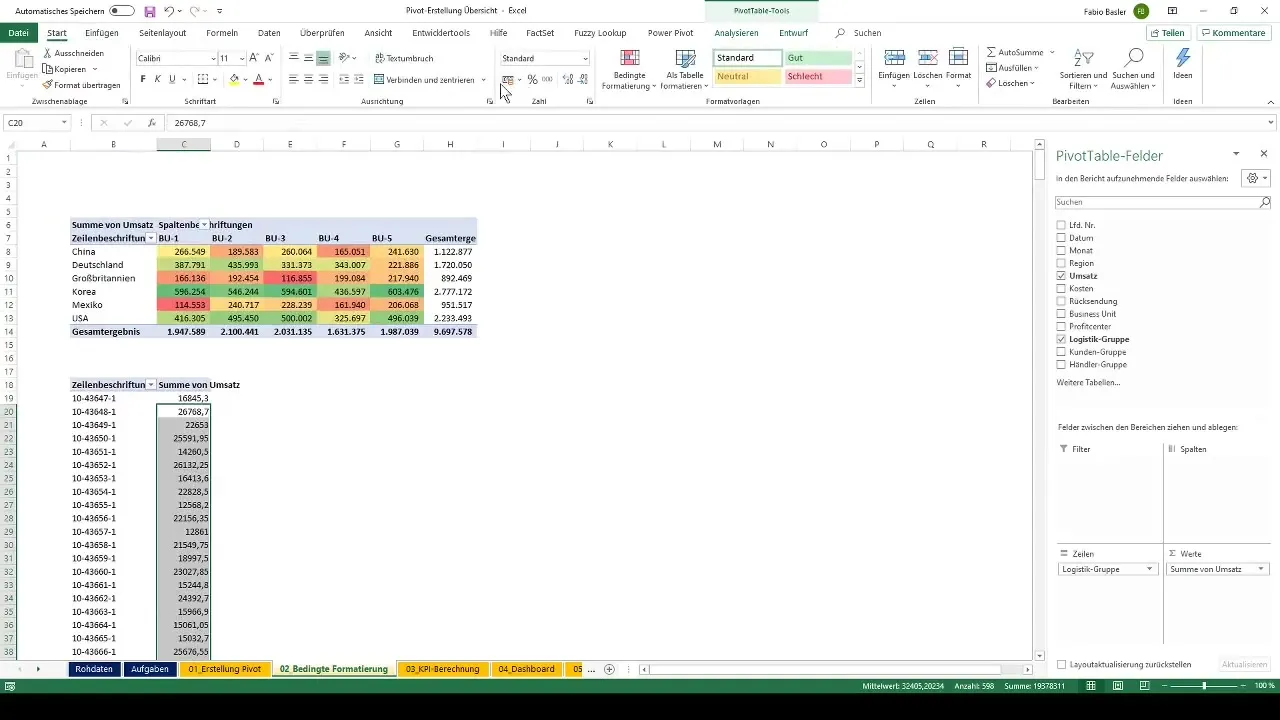
Τώρα που αυτό έχει γίνει, ας επικεντρωθούμε στην υπό όρους μορφοποίηση για τις 25 κορυφαίες τιμές πωλήσεων. Για να το κάνετε αυτό, μεταβείτε στην υπό όρους μορφοποίηση και επιλέξτε τον κανόνα για τα 25 κορυφαία στοιχεία.
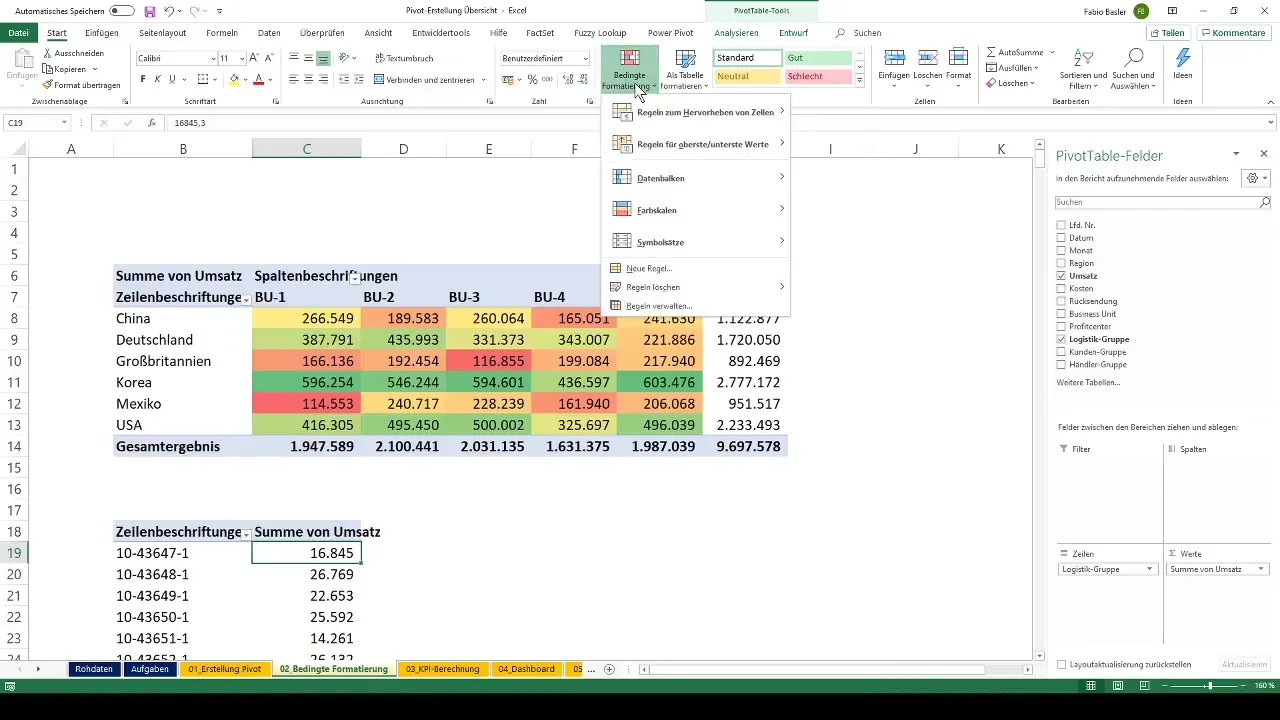
Σημειώστε αυτές τις 25 τιμές με ένα πράσινο γέμισμα. Αν κάνετε κλικ στο εικονίδιο επιλογών μορφοποίησης, μπορείτε να προσθέσετε τον κανόνα "Όλα τα κελιά με σύνολα από την τιμή πωλήσεων για την ομάδα logistics". Αυτό θα φιλτράρει την ομάδα logistics σύμφωνα με τις υψηλότερες τιμές πωλήσεων και θα τις χρωματίσει ανάλογα με πράσινο χρώμα.
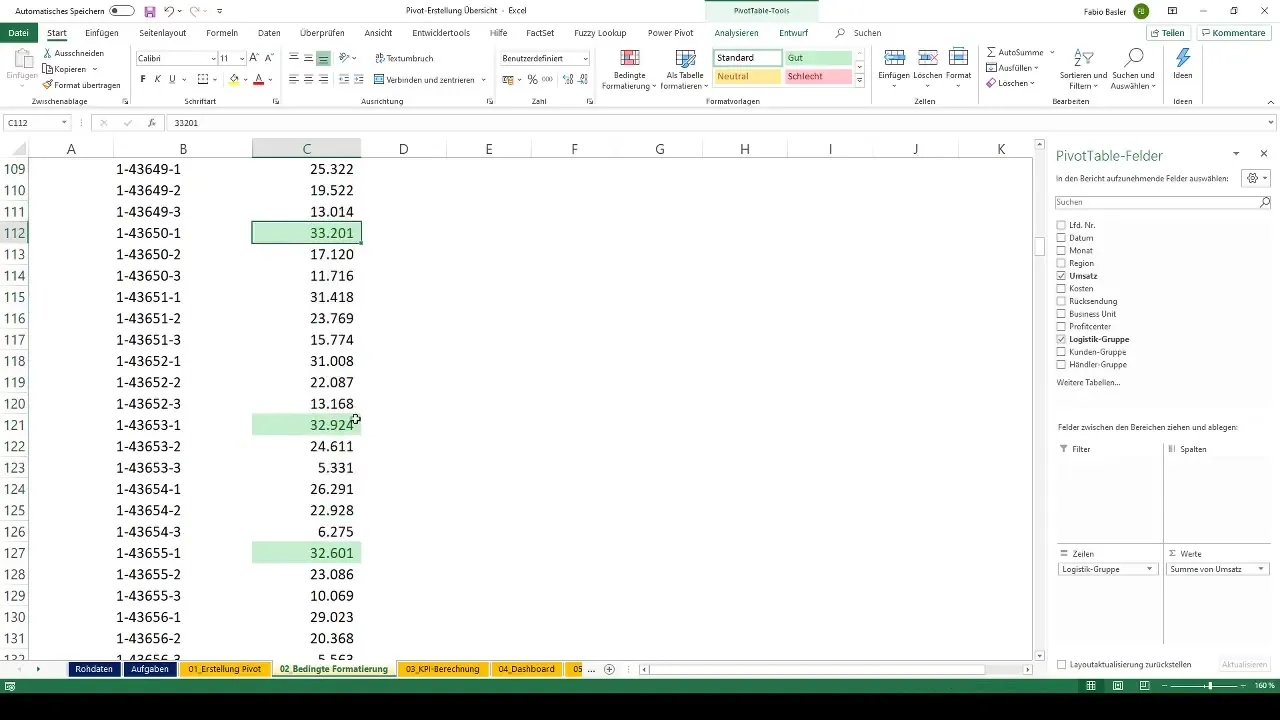
Εάν όλα έχουν ρυθμιστεί και μορφοποιηθεί σωστά, θα μπορείτε να αναγνωρίσετε οπτικά τις 25 υψηλότερες τιμές πωλήσεων στον πίνακα pivot, γεγονός που θα σας βοηθήσει να αποκτήσετε γρήγορα σημαντικές πληροφορίες σχετικά με τις επιδόσεις των πωλήσεων των ομάδων logistics.
Σύνοψη
Σε αυτόν τον οδηγό, αποκτήσατε μια ολοκληρωμένη επισκόπηση της μορφοποίησης υπό όρους σε πίνακες pivot. Μάθατε πώς να παρουσιάζετε οπτικά τα δεδομένα πωλήσεων και πώς να χρησιμοποιείτε μια απλή χρωματική κλίμακα για να επισημαίνετε τα πιο σημαντικά βασικά στοιχεία. Χρησιμοποιώντας αυτές τις τεχνικές, θα είστε πλέον σε θέση να αναλύετε τα δεδομένα σας πιο αποτελεσματικά και να εντοπίζετε γρήγορα τις τάσεις στους πίνακες pivot.
Συχνές ερωτήσεις
Πώς μπορώ να δημιουργήσω έναν πίνακα pivot στο Excel;Για να δημιουργήσετε έναν πίνακα pivot, μεταβείτε στην επιλογή "Εισαγωγή" και επιλέξτε "PivotTable". Επιλέξτε τα δεδομένα σας και πατήστε "OK".
Μπορώ να προσαρμόσω την κλίμακα χρώματος για τη μορφοποίηση υπό όρους; Ναι, μπορείτε να προσαρμόσετε την κλίμακα χρώματος στις ρυθμίσεις μορφοποίησης υπό όρους.
Ποια είναι τα κύρια βήματα της μορφοποίησης υπό όρους; Τα βήματα περιλαμβάνουν τη δημιουργία ενός πίνακα περιστροφής, τη μορφοποίηση δεδομένων και την εφαρμογή κανόνων μορφοποίησης υπό όρους.


